
Você é o único que sofre de erro netwtw04.sys Windows 10 ou erro de BSOD Driver_IRQL_NOT_LESS_OR_EQUAL (Netwtw04.sys), então aqui verifique o que está errado com o seu sistema operacional Windows 10 e como corrigir o erro BSOD no Windows 10?
Enfrentar o erro do Windows 10 não é NOVO, há momentos em que os usuários são encontrados relatando vários erros em seu sistema Windows.
Aqui neste artigo, vou descrever sobre o erro BSOD Driver_IRQL_NOT_LESS_OR_EQUAL Netwtw04.sys. no Windows 10.
Comumente, os usuários de PC da Dell estão recebendo o erro BSOD no sistema operacional Windows 10. Existem muitos fatores responsáveis por trás do erro do Windows 10 BSOD.
Mas geralmente é descoberto que aparece durante o lançamento dos aplicativos ou enquanto os fones de ouvido estão conectados.
Confira as informações completas do erro BSOD do Windows 10 Netwtw04.sys e os seus erros.
Qual é o erro Netwtw04.sys ou Driver_IRQL_NOT_LESS_OR_EQUAL Netwtw04.sys?
O erro BSOD do Windows 10 DRIVER_IRQL_NOT_LESS_OR_EQUAL ou Netwtw04.sys é um dos códigos de erro de parada enfrentados pelos usuários de tempos em tempos.
Todo e qualquer caso do erro é específico, portanto, esse é o motivo pelo qual o nome do arquivo é fornecido ao lado do erro a ser diferenciado.
Alguns dos BSOD que são confrontados pelos usuários devido a situações semelhantes são atikmdag.sys, kbdclass.sys, BSOD Srttrail.txt, mfewfpk.sys e muitos outros.
Por que estou recebendo erro Driver_IRQL_NOT_LESS_OR_EQUAL ou Netwtw04.sys?
O erro BSOD é enfrentado pelos usuários quando o sistema não conseguiu abordar o sistema de memória com precisão.
No entanto, existem outras razões também:
- Devido a problemas de driver de dispositivo
- Corrupção do arquivo do sistema
- Aleatoriamente sistema falhando
- Atualização incompleta do Windows
- Registros de arquivos corrompidos
- Programas Incompatíveis
- Devido a infecção por malware
Estas são algumas das razões mais comuns responsáveis pelo erro BSOD netwtw04.sys do Windows 10.
Como corrigir o erro do Windows 10 Netwtw04.sys ou Driver_IRQL_NOT_LESS_OR_EQUAL
Para corrigir o erro BSOD no Windows 10 não há nenhuma solução particular disponível aqui eu tentei algumas das soluções de trabalho que funcionou para muitos usuários para corrigir o erro.
Então, cheque e siga as soluções dadas uma por uma.
FIX 1: Reinicie o seu sistema
Primeiro de tudo reiniciar o sistema operacional Windows 10, em muitos casos, simplesmente reiniciar o sistema ajuda você a se livrar de vários problemas no sistema Windows 10.
Então, basta reiniciar o sistema e verificar se o erro foi resolvido ou não.
FIX 2: Executar a verificação completa do sistema
O BOSD, em muitos casos, aparece devido à infecção por vírus e malware, portanto, verifique aqui o seu sistema quanto à infecção por malware.
A infecção por malware e vírus apresentada no sistema infecta os arquivos do sistema e começa a mostrar erros.
Analise seu sistema com o bom programa antivírus ou com o antivírus interno do Windows, o Windows Defender.
FIX 3: Atualizar drivers de adaptador de rede
Esta é uma solução funcional que ajudou muitos usuários a corrigir o erro.
Então, confira os drivers desatualizados do adaptador de rede e atualize-os para corrigir o erro Netwtw04.sys no Windows 10.
Siga as maneiras de fazer isso:
- Clique em Windows + R Tecla> digite devmgmt.msc> pressione Enter.
- Em seguida, na janela Gerenciador de dispositivos> expanda a seção Adaptadores de rede.
- Em seguida, clique com o botão direito do mouse em Adaptador de rede Intel> Atualizar driver.
Ou então, volte para as versões antigas do driver se a atualização do driver não ajudar você a corrigir o erro.
Você também pode ler:
- Métodos fáceis para corrigir o erro da loja do Windows 0x80240013
- Como corrigir o erro do Windows 10 0x80070017
- CORRECÇÃO: unidades USB não mostradas no Windows 10
- 5 truques para corrigir o erro do sistema de arquivos 1073741515 no Windows 10 e 7
FIX 4: Reparar arquivos de sistema corrompidos
Verifica-se que o sistema de arquivos corrompidos também provoca o erro BSOD ou aqui é recomendado para executar a varredura SFC.
Realizar a verificação do Verificador de Arquivos do Sistema ajudará você a verificar a corrupção e repará-la.
Siga as maneiras de fazer isso:
- Primeiro clique em Iniciar> digite cmd> clique com o botão direito do mouse em Prompt de Comando> escolha Executar como Administrador.
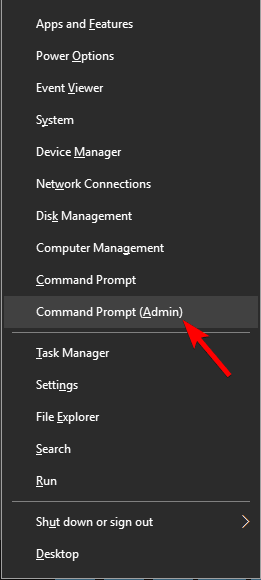
- Digite o sfc / scannow
- Permita que todo o processo de digitalização seja concluído> reinicie o seu PC.
FIX 5: Desativar o programa de antivírus de terceiros
Bem, o programa antivírus de terceiros instalado em sua máquina Windows 10 também pode causar o erro BSOD netwtw04.sys ou driver_irql_not_less_or_equal.
Então, desative temporariamente o antivírus ou firewall para corrigir o erro BSOD.
Você pode fazer uso da opção de proteção de desativação temporária apresentada em alguns programas antivírus.
FIX 6: Reparar entradas de registro corrompidas
As entradas do Registro corrompidas também podem causar o erro BSOD. Tente reparar o registro corrompido.
Bem, manipular o registro corrompido é tarefa bastante arriscada como um pequeno erro e prejudica o sistema inteiro. Então, se você não tem o conhecimento técnico do que evitar manipular o registro manualmente.
Você pode fazer uso do Registro Reparar Programas.
FIX 7: Instalar o Windows Update
A Microsoft lança constantemente várias atualizações para melhorar o desempenho do sistema e corrigir vários problemas e erros, bem como relacionados ao stratup.
Verifique a atualização mais recente do Windows 10 e tente atualizar o sistema operacional.
Siga os passos indicados:
- Clique em Iniciar> digite “atualizar” na caixa de pesquisa> clique em “Windows Update” para prosseguir.
- Agora, na janela do Windows Update, verifique as atualizações e instale a mais recente.
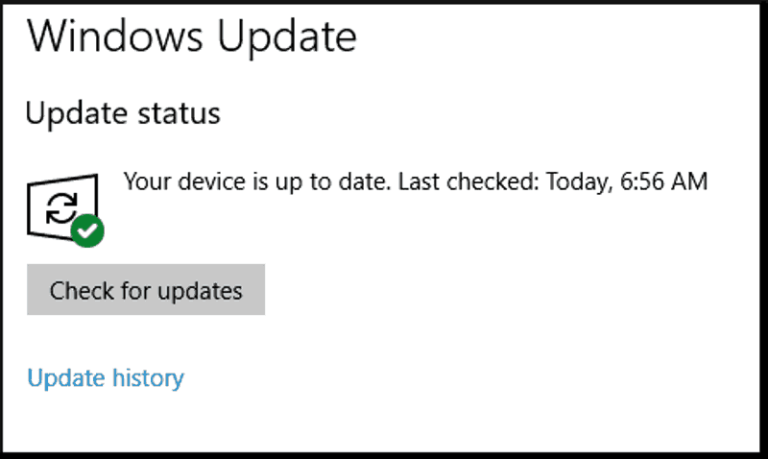
- Como a atualização está completamente instalada> reinicie o sistema.
Espero que a solução dada irá ajudá-lo a resolver erro netwtw04.sys no Windows 10. Mas se não, então executar a última correção Restauração do Sistema.
FIX 8: Executar a Restauração do Sistema
Esta é a última solução se nenhuma das soluções acima ajudá-lo a solucionar problemas de erro BSOD no Windows 10.
Você pode executar a restauração do sistema no modo de segurança para voltar ao ponto de restauração específico para se livrar do erro.
Por favor Note: Lembre-se de lembrar os dados do ponto de restauração antes de obter o erro BSOD de netwtw04.sys. A realização da restauração do sistema não afeta nenhum dos seus arquivos e dados pessoais.
Siga as etapas para fazer isso:
- Desligue e inicie o seu PC novamente.
- Mova para a opção Executar no modo de segurança>
- Agora clique em Iniciar> digite restauração do sistema> pressione
- Siga as instruções para reverter para determinado ponto de restauração.
- Deixe todo o processo terminar> Reiniciar.
Verifique o seu PC / laptop Windows Saúde
Faça uso da ferramenta de reparo do Windows profissional recomendada, esta é a melhor ferramenta para corrigir o erro de atualização do Windows 10 e outros problemas relacionados a ele. Esta é a melhor ferramenta para escanear, detectar e reparar vários problemas do sistema operacional Windows, como corrupção, danos aos arquivos de sistema do Windows, malware / vírus, proteção contra perda de arquivos, problemas de hardware e muito mais. Também rapidamente corrigir vários problemas como BSOD, erro de DLL, problemas de registro, problemas de drivers, problemas de jogos relacionados, erro de aplicativo e muitos outros. Também ajuda a otimizar o desempenho do seu PC Windows e evita outros problemas automaticamente com este software.
Agora é sua vez :
Eu tentei o meu melhor para fornecer as soluções de trabalho para reparar o erro netwtw04.sys do Windows 10
Então, fazer uso das soluções dadas um por um para resolver o erro BSOD do Windows 10 Driver_IRQL_NOT_LESS_OR_EQUAL (Netwtw04.sys)
Além disso, atualize sempre os drivers do sistema e o sistema operacional Windows com a atualização mais recente, para tornar o sistema mais saudável e com melhor desempenho. Além disso, exclua os arquivos temporários e o tempo indesejado de software para manter o desempenho do Windows 10 PC.
Além disso, se você achar o artigo útil ou tiver alguma dúvida, comentário, perguntas ou sugestões relacionadas, sinta-se à vontade para compartilhá-lo conosco na seção de comentários abaixo.
